Migliorare la tua esperienza di gioco su Nvidia GeForce Now: una guida passo-passo
Quando si tratta di cloud gaming, Nvidia GeForce Now è spesso il primo servizio che viene in mente: consente di trasmettere giochi di alto livello a una vasta gamma di dispositivi, come computer Windows e macOS, nonché smartphone Android e iOS.
Ci sono tre diversi livelli di abbonamento per GeForce Now, ciascuno con i propri limiti in termini di tempo di gioco e impostazioni di qualità. Questi livelli includono il piano gratuito, Priority (9,99 $ al mese) e Ultimate (19,99 $ al mese).
Indipendentemente dal piano scelto e dalla durata dell'uso, questi suggerimenti dovrebbero aiutarti a ottenere la migliore esperienza di gioco possibile utilizzando il tuo hardware. Potresti addirittura eliminare la necessità di una scheda grafica di alto livello.
Personalizza la qualità di streaming
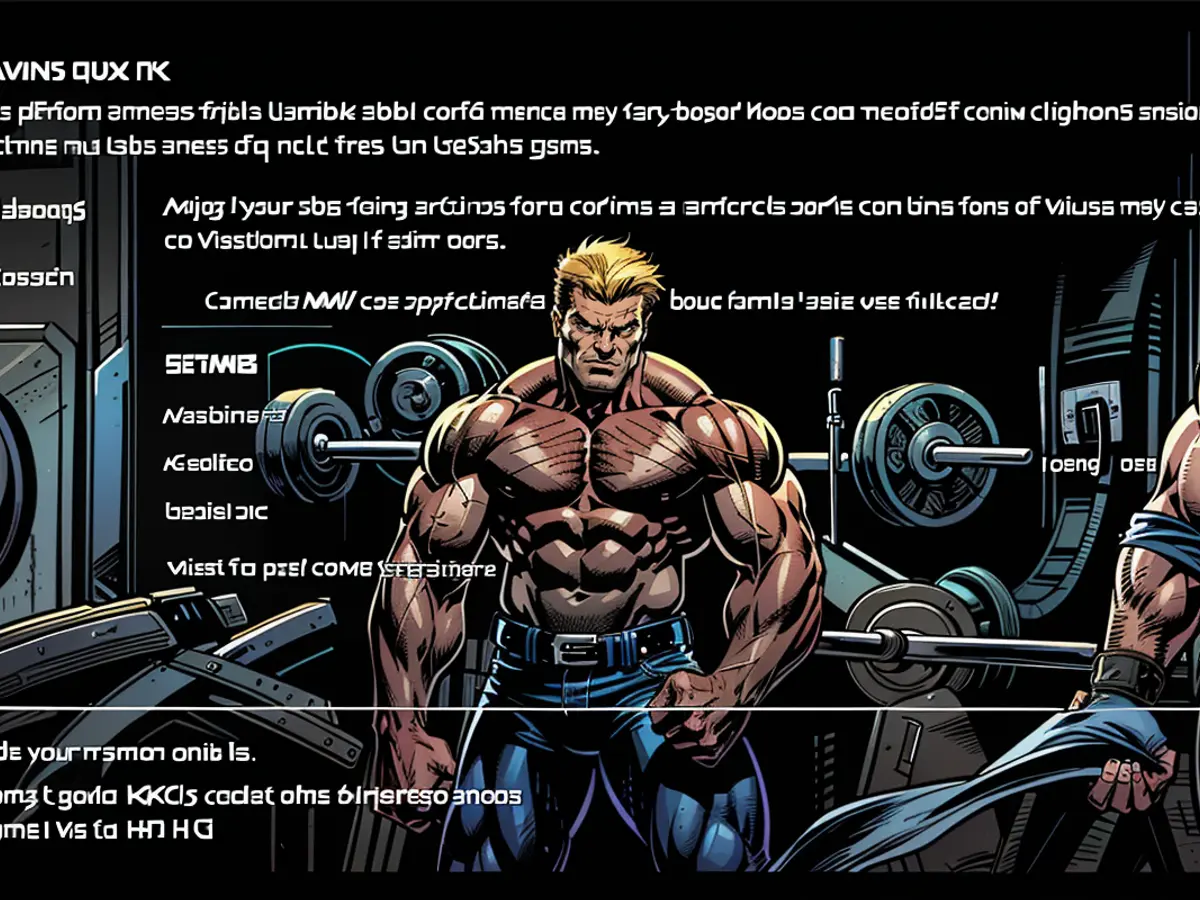
You're able to specify custom streaming settings.Credit: Lifehacker
Puoi specificare le impostazioni di streaming personalizzate.Credit: LifehackerPer impostazione predefinita, le app di GeForce Now sceglieranno una qualità di streaming in base alla tua banda disponibile, ma occasionalmente, regolare manualmente questo parametro può migliorare la tua esperienza di gioco, soprattutto se senti di non sfruttare appieno la tua connessione internet.
Per personalizzare le impostazioni, fai clic sulle tre linee orizzontali (posizionate in alto a destra) nell'app web o desktop, quindi seleziona Impostazioni. Qui troverai l'opzione di qualità di streaming, che puoi passare a Personalizzata per accedere a tutte le impostazioni di configurazione. Puoi anche fare in modo che l'app regoli automaticamente le impostazioni se le condizioni di rete sono scadenti.
Scegli la tua posizione del server
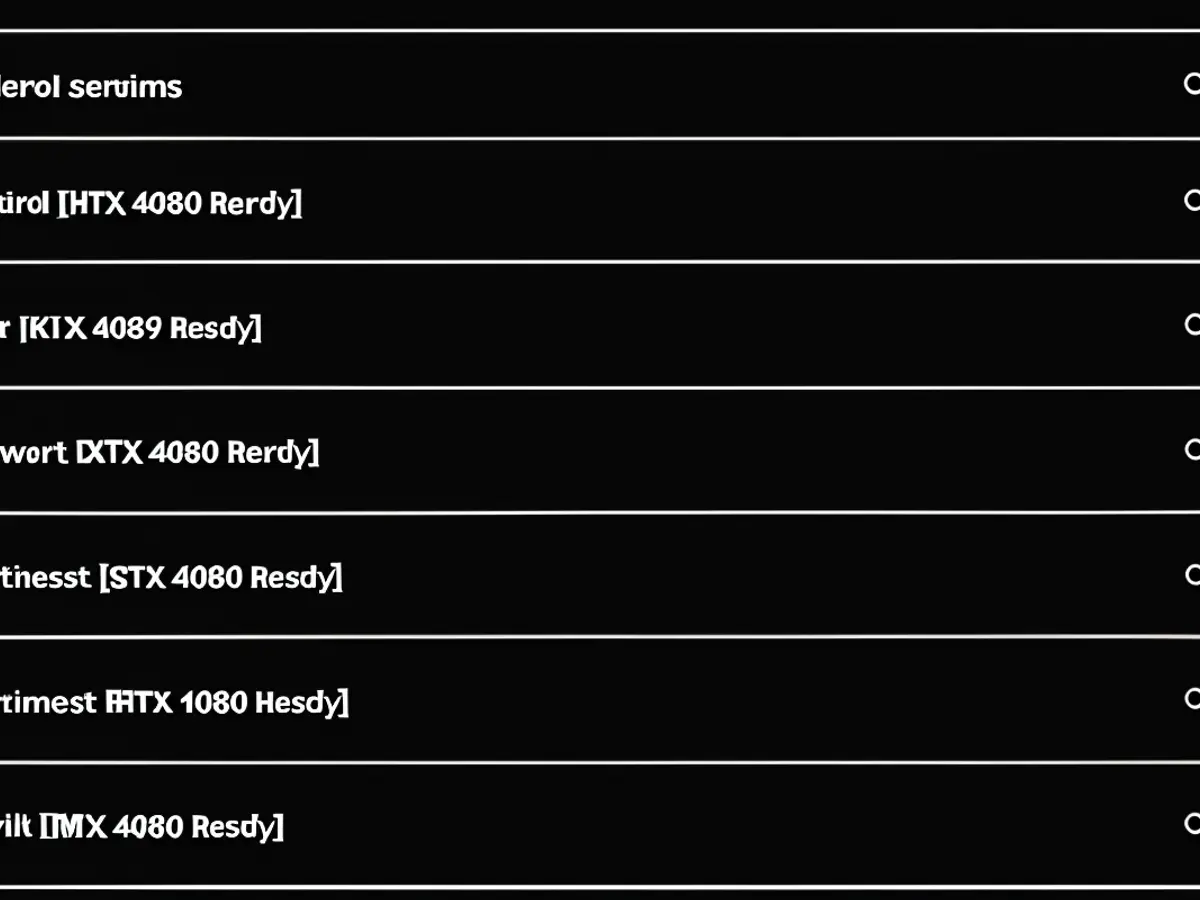
Nvidia has a status page for its GeForce Now servers.Credit: Lifehacker
Nvidia ha una pagina di stato per i suoi server GeForce Now.Credit: LifehackerIl server di gioco a cui ti connetti è un'altra impostazione che viene gestita automaticamente per te per impostazione predefinita, ma potresti volerla configurare manualmente per vedere se puoi ottenere un boost di velocità. Più vicino è il server, meno lag sperimenterai nei tuoi giochi, almeno in teoria.
Per selezionare un server vicino a te, fai clic sulle tre linee orizzontali (posizionate in alto a destra) nelle app desktop e web, quindi seleziona Impostazioni. Potrebbe esserti utile controllare questa pagina di stato ufficiale dei server. Nelle app desktop, puoi anche fare clic su Test rete per vedere le velocità attuali.
Regola la tecnologia di upscaling
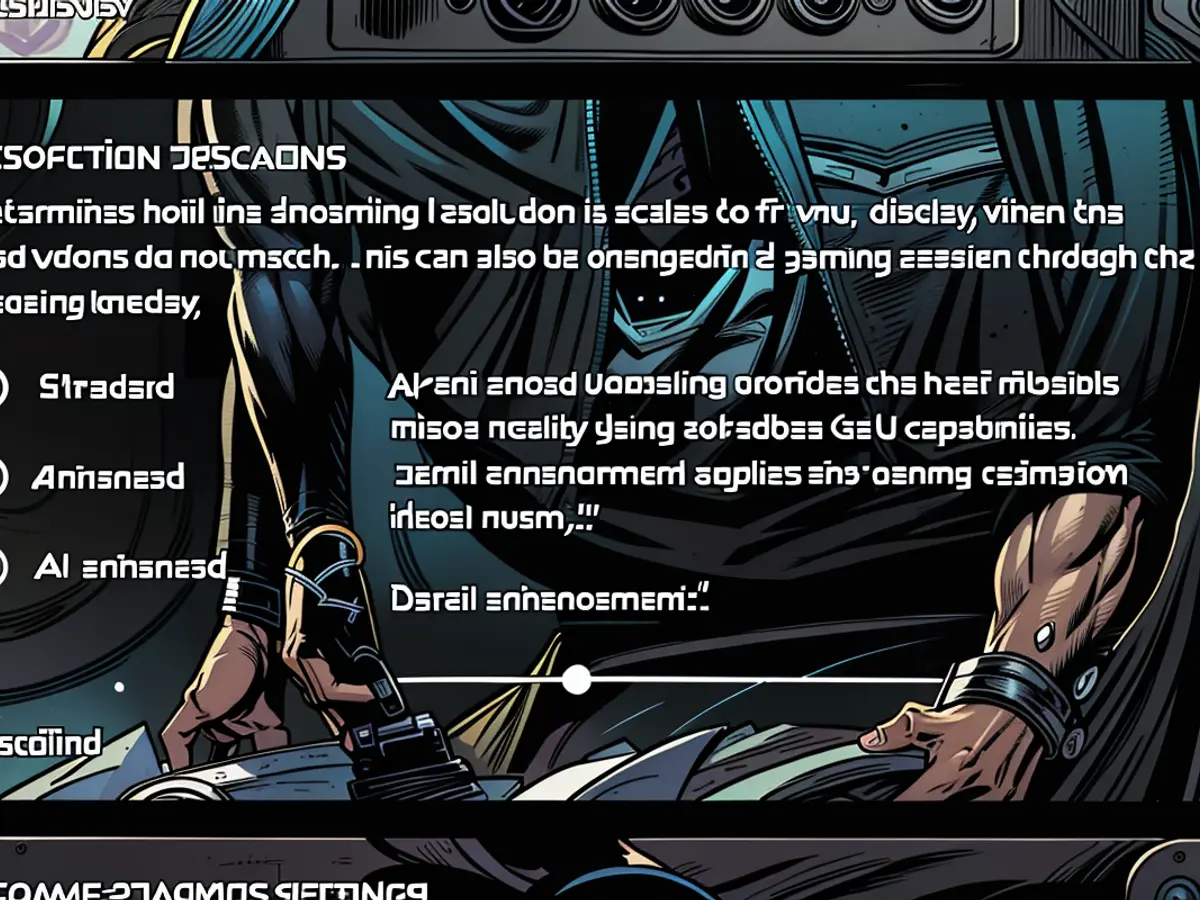
You can try AI-enhanced upscaling, if you have a powerful enough Nvidia GPU.Credit: Lifehacker
Puoi provare l'upscaling migliorato AI, se hai una GPU Nvidia sufficientemente potente.Credit: LifehackerSe stai utilizzando l'app desktop su Windows o macOS, fai clic sulle tre linee orizzontali (posizionate in alto a destra) e quindi Impostazioni per trovare le opzioni di upscaling della risoluzione. Queste opzioni determinano come la risoluzione nativa del gioco viene visualizzata sul tuo dispositivo.
L'impostazione predefinita è Standard, ma puoi provare a passare a Migliorato o (su determinati PC Windows con GPU Nvidia) AI migliorato. Queste opzioni possono darti un'immagine migliore, ma richiedono più risorse di sistema.
Gestisci la tua rete
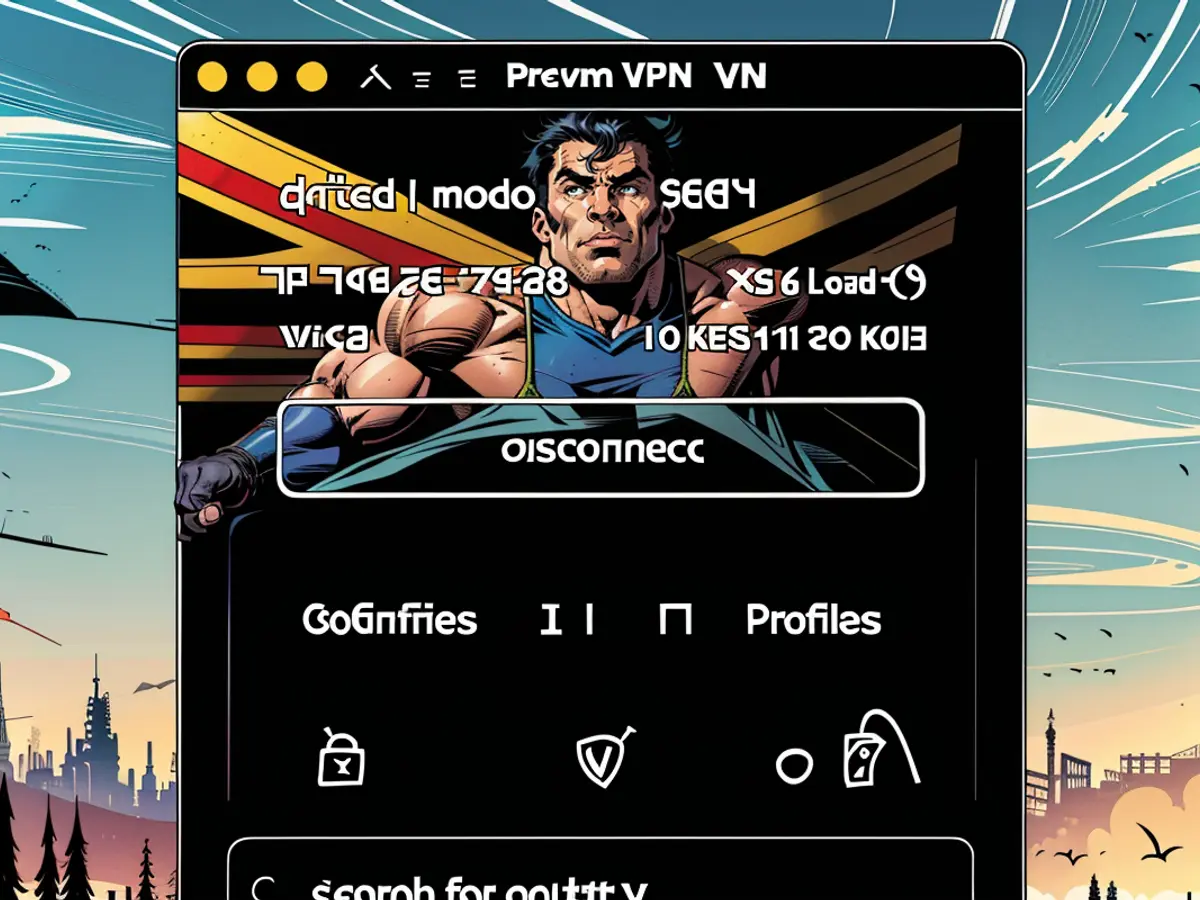
VPNs sometimes don't mix well with GeForce Now.Credit: Lifehacker
I VPN a volte non si mescolano bene con GeForce Now.Credit: LifehackerCome per qualsiasi servizio di streaming, il carico sulla tua rete domestica può influire sulle prestazioni di GeForce Now. Per ottenere i migliori risultati, connetti il dispositivo su cui stai giocando direttamente al tuo router via cavo Ethernet se possibile.
È anche una buona idea disattivare eventuali VPN sul tuo sistema e limitare la quantità di streaming che gli altri dispositivi stanno facendo mentre giochi. Idealmente, dovresti disattivare gli altri dispositivi connessi alla tua rete domestica se non vengono utilizzati.
Configura il tuo router

Serious gamers might consider a serious gaming router.Credit: Asus
I giocatori seri potrebbero considerare un router da gioco di alto livello.Credit: AsusI giocatori seri potrebbero considerare l'acquisto di un router da gioco ad alte prestazioni. Il tuo router potrebbe avere impostazioni di Quality of Service (QoS) o altre priorità che ti consentono di specificare che uno dei tuoi dispositivi è più importante degli altri in termini di larghezza di banda. Se registri il tuo dispositivo GeForce Now come prioritario, questo può migliorare le prestazioni.
Potresti addirittura considerare l'acquisto di un router da gioco dedicato, che sarà configurato per gestire il cloud gaming. La serie Asus ROG Rapture, ad esempio, ha una modalità QoS che è specificamente progettata per supportare le connessioni GeForce Now.
Pianifica il tuo tempo di gioco

Even just changing the time you play can improve streaming quality.Credit: CD Projekt Red
Anche solo cambiare l'orario di gioco può migliorare la qualità di streaming.Credit: CD Projekt RedAnche cambiare l'orario di gioco può migliorare la qualità di streaming. Trovare l'orario giusto per giocare può fare la differenza, soprattutto se non sei un abbonato a pagamento di GeForce Now, e massimizzare la larghezza di banda disponibile dovrebbe essere considerato a entrambe le estremità della connessione.
Ad esempio, accedere quando i vicini e la casa sono meno probabili che stiano trasmettendo video e giochi, e quando il server selezionato è meno richiesto (ad esempio, tarda notte), può portare a un'esperienza di gioco più fluida.






